信号機および一時停止標識コントロール(ベータ版)

信号機と一時停止標識コントロールは、信号機と一時停止標識を認識して反応するように設計されており、トラフィックアウェア クルーズコントロールまたはオートステアリングを使用しているとき車を減速して停止します。この機能は、検出された青信号、点滅する黄色信号、および作動してない信号機すべてで減速を行います。車が交差点に近づくと、車は減速を開始することを通知してから減速し、ドライビング ヴィジュアライゼーションに表示されている赤い線で停止することを示します。
停止線を通過するには、オートパイロットレバーを引く、またはアクセルペダルを短く踏み、安全に通過できることを確認します。すべてのオートパイロット機能と同様に、周囲の状況に注意を配り、ブレーキをかけるなど運転がすぐに変われるようにしてください。すべての交通標示で停止できるとは限りません。この機能は控えめに機能するため、初めは頻繁に減速する可能性があるほか、交差点では右左折を行いません。この機能は、ほかの車両から学習するため時間の経過とともにより自然に制御されるようになります。
停止線を通過するには、オートパイロットレバーを引く、またはアクセルペダルを短く踏み、安全に通過できることを確認します。すべてのオートパイロット機能と同様に、周囲の状況に注意を配り、ブレーキをかけるなど運転がすぐに変われるようにしてください。すべての交通標示で停止できるとは限りません。この機能は控えめに機能するため、初めは頻繁に減速する可能性があるほか、交差点では右左折を行いません。この機能は、ほかの車両から学習するため、時間の経過とともにより自然に制御されるようになります。
有効にするは、パーキングに入れ、「コントロール」 > 「オートパイロット」 > 「信号/一時停止標識コントロール(ベータ版)」の順にタップします。
注記: この機能が有効になっているときは、オートステアリングを使用中の速度設定は制限速度内に制限されます。この機能を有効にする前に、カメラのキャリブレーションを実行する必要があります。また、Wi-Fiを介して最新のナビゲーションマップをダウンロードする必要があります。この機能についての詳細は、「オーナーズマニュアル」をご覧ください。
ドライビング ヴィジュアライゼーションの改善

ドライビング ヴィジュアライゼーションは、赤信号、一時停止標識などの物体を表示する、また路面の表示を選択することができできるようになりました。一時停止標識や赤信号が表示されるとしても、ドライバーが注意して運転することに代わるものではなく、本機能は車両を停止させるわけではありません。ドライビング ヴィジュアライゼーションで表示内容を確認するためには、「コントロール」> 「オートパイロット」>「フルセルフドライビングの表示プレビュー」の順にタップします。
ドライビング ヴィジュアライゼーションの改善

ドライビング ヴィジュアライゼーションにセーフティーコーンが表示されるようになりました。ナビゲート オン オートパイロットが有効になっているときにセーフティーコーンを検知した場合、車両は車線変更を提案するよう設計されています。(または「車線変更の確認が必要」が「いいえ」に設定されている場合は車線変更を試みます)今までと同様に、ドライバーは常にハンドルに手を置き、周囲の状況に注意を払う必要と責任があります。
ドライビング ヴィジュアライゼーションにセーフティーコーンが表示されるようになりました。オートパイロット ナビ走行が有効になっているときにセーフティーコーンを検知した場合、車両はセーフティーコーンを回避するために車線変更を提案するよう設計されています。今までと同様に、ドライバーは常にハンドルに手を置き、周囲の状況に注意を払う必要と責任があります。
ドライビング ヴィジュアライゼーションにセーフティーコーンが表示されるようになりました。
ダッシュカム ビューア
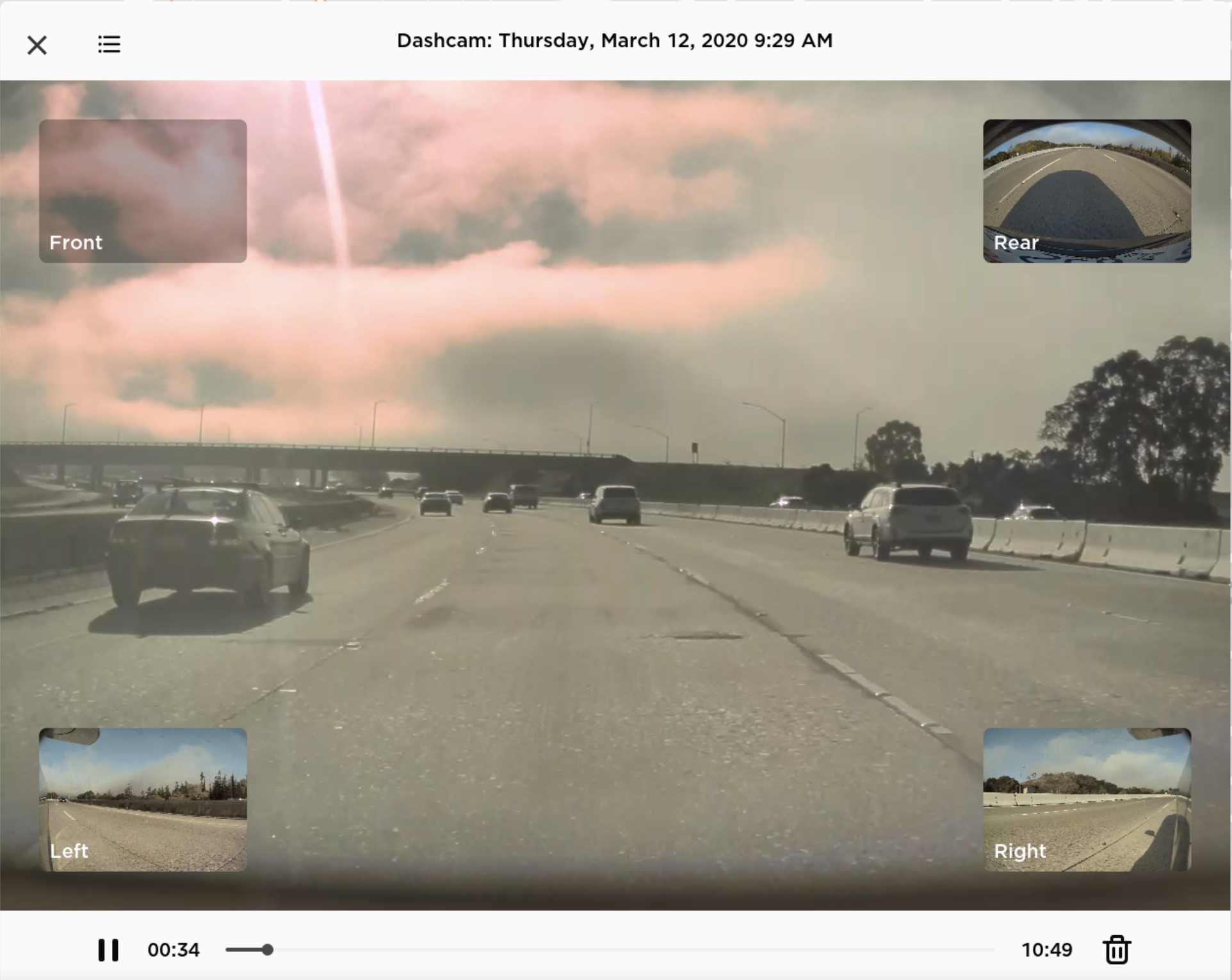
ダッシュカム ビューアを使用すると、保存されたダッシュカム 動画クリップまたはセントリーモード が記録したイベントをタッチスクリーンから直接見ることができます。起動するには、ステータスバーのダッシュカム アイコンをタップし、車両をパーキングに入れ、「ダッシュカム ビューアを起動」を選択します。車両がドライブに入っている場合、アイコンをタップして動画クリップの保存を続行します。
USBドライブに保存された動画クリップとイベントを表示するには、ビューアの左上隅にあるメニューアイコンをタップします。各動画クリップは、場所、日付、サムネイルで整理され、簡単にアクセスできます。追加の絞り込みオプションについては、「ダッシュカム」または「セントリー」タブをタップします。
動画クリップまたはイベントを選択して、対応する動画を再生します。特定のカメラが撮影した動画を選択するには、フロント、リア、左または、右と記されたサムネイルをタップします。プレーヤーの下部にある動画コントロールを使用して、再生、一時停止、またはスクロールを行います。動画を削除するには、動画プレーヤーの右下隅にあるゴミ箱アイコンをタップします。
パフォーマンスおよびローンチモードの改善
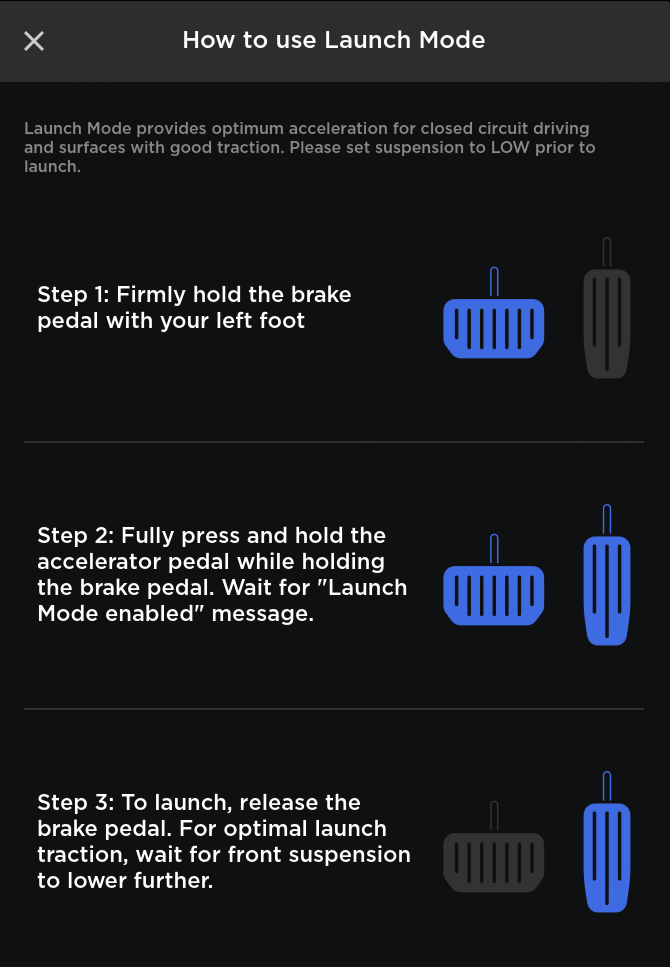
ローンチモードは、加速性能と再現性を向上させるパワートレインの強化により改善されました。トラクションを向上するために、アダプティブサスペンションは「チータースタンス」(前車軸を下げる)を実行し、ダンピングを調整します。
ローンチ モードを開始するには、まず「コントロール」> 「運転」> 「加速」> 「Insane+」をタップして インセイン+ 加速を有効にし、「ローンチモードの使い方」リンクをタップして表示される指示に従います。
ローンチ モードを開始するには、まず「コントロール」> 「運転」> 「加速」> 「Ludicrous+」をタップして Ludicrous+ 加速を有効にし、「ローンチモードの使い方」リンクをタップして表示される指示に従います。
故障中のスーパーチャージャー

スーパーチャージャー 充電ステーションは、故障した充電スタンド数を特定できるようになりました。現在の利用状況を表示するには、地図にあるスーパーチャージャー充電ステーションのピンをタップします。








![Tesla’s Missing Voice: Why a PR Team Matters More Than Ever [Opinion]](https://www.notateslaapp.com/img/containers/article_images/multiple-models/group_93.jpg/4e1056961f0480c7b9eff43dd2ec288e/group_93.jpg)




















